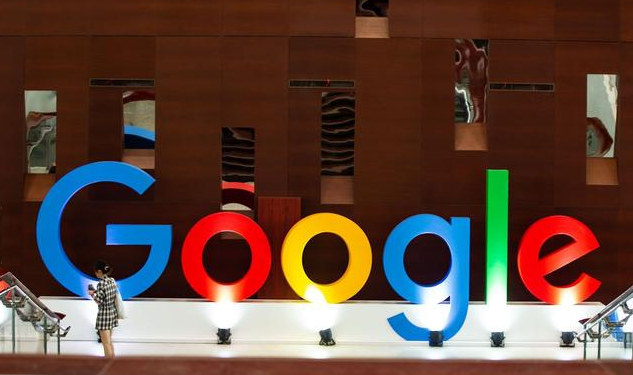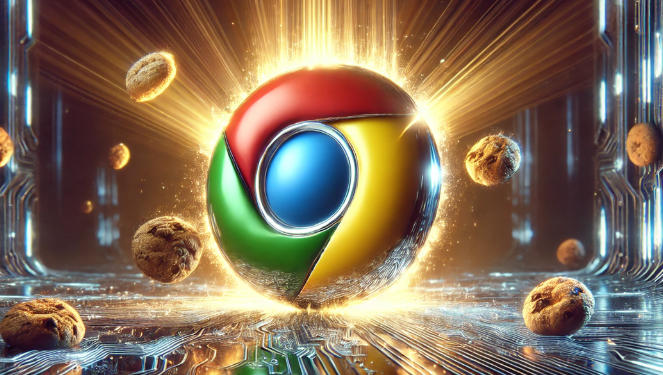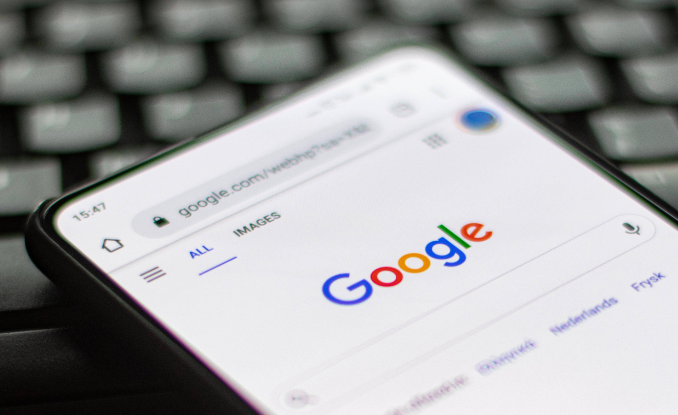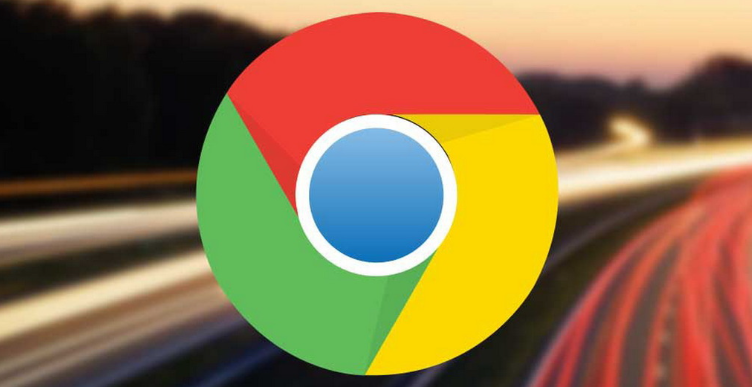详情介绍
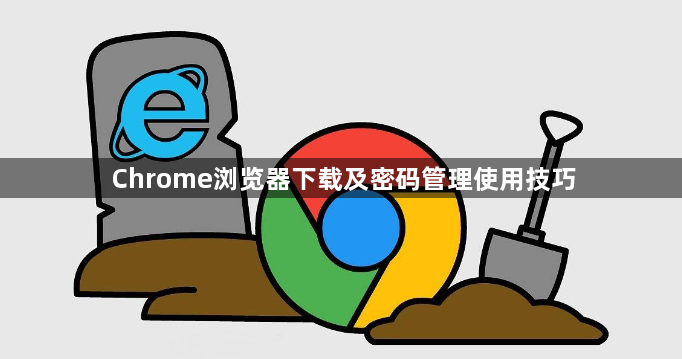
一、Chrome浏览器下载
1. 进入官网:打开任意浏览器,输入Chrome浏览器的官方网址https://www.google.cn/intl/zh-CN/chrome/,进入下载页面。若无法直接访问,可通过搜索引擎搜索“Chrome浏览器官网”找到正确链接。
2. 选择版本:根据自己的操作系统(如Windows、macOS、Linux等)选择合适的Chrome浏览器版本,点击对应的下载按钮开始下载。
3. 安装过程:下载完成后,找到下载的安装文件,双击运行。在安装向导中,按照提示进行操作,如阅读并接受许可协议、选择安装位置等。一般情况下,保持默认设置即可,点击“安装”按钮,等待安装完成。
4. 启动浏览器:安装完成后,可在桌面上找到Chrome浏览器的快捷图标,双击打开即可启动浏览器。第一次启动时,浏览器会进行一些初始化设置,如导入收藏夹、设置默认搜索引擎等,可根据个人需求进行选择和设置。
二、Chrome浏览器密码管理使用技巧
1. 启用或禁用密码保存功能:打开Chrome浏览器设置,点击右上角的三点菜单按钮,选择“设置”。在设置页面中,向下滚动找到“自动填充”部分,点击“密码管理器”。在该页面中,会看到一个开关按钮,点击它可以启用或禁用“自动提供保存密码”的功能。
2. 查看已保存的密码:按照上述步骤进入“密码管理器”页面,会看到所有已保存的用户名和密码列表。点击列表中的眼睛图标可以显示密码,但可能需要输入Windows账户密码或使用其他方式验证身份,以确保是本人操作。
3. 编辑或删除密码:在“已保存的密码”列表中找到想要编辑或删除的条目,点击相应条目旁边的三点菜单,选择“编辑”可对密码进行修改;选择“移除”并确认删除,即可将该网站的密码从Chrome的密码管理器中移除。
4. 导出密码备份:在“密码管理器”页面中,找到相关的设置选项或链接,进入密码设置页。点击“导出密码”按钮,浏览器会下载一个加密的CSV文件。这个文件可以在本地进行备份,但需要验证账户后才能解密查看其中的内容。
总之,通过以上步骤和方法,您不仅可以轻松下载并安装Chrome浏览器,还能掌握其强大的密码管理功能,让您的在线体验更加安全、便捷。记得定期检查和更新浏览器及插件版本,保持系统的稳定性和安全性。